Nagrywanie MP3 na CD z użyciem Windows Media Player jest prostym procesem, który pozwala na łatwe przekształcenie ulubionych utworów w formie cyfrowej na tradycyjne nośniki. Aby to zrobić, wystarczy mieć komputer z odpowiednim sprzętem oraz poprawnie skonfigurowanym programem. W tym artykule przedstawimy krok po kroku, jak nagrać pliki MP3 na CD, aby móc cieszyć się muzyką w dowolnym miejscu.
Ważne jest, aby pamiętać, że podczas nagrywania utworów na CD, całkowity czas trwania nie może przekraczać 80 minut, a liczba piosenek powinna wynosić maksymalnie 15-16. Dzięki tym prostym wskazówkom, każdy użytkownik Windows Media Player będzie mógł w łatwy sposób stworzyć własną płytę CD z ulubionymi utworami.Kluczowe informacje:- Do nagrywania MP3 na CD potrzebny jest komputer z napędem CD-RW.
- Windows Media Player umożliwia łatwe dodawanie plików MP3 do listy nagrywania.
- Całkowity czas trwania utworów nie może przekraczać 80 minut.
- Maksymalnie 15-16 utworów można nagrać na standardowej płycie CD audio.
- Alternatywnie, można użyć iTunes do nagrywania MP3 na CD.
Jak przygotować się do nagrywania MP3 na CD w Windows Media Player
Aby nagrywać MP3 na CD za pomocą Windows Media Player, musisz mieć odpowiedni sprzęt. W pierwszej kolejności, upewnij się, że twój komputer jest wyposażony w napęd CD-RW, który umożliwia nagrywanie płyt. Warto również zainwestować w dobrej jakości płyty CD-R lub CD-RW, które są kompatybilne z twoim napędem. Pamiętaj, że nie wszystkie napędy obsługują wszystkie typy mediów, dlatego warto sprawdzić specyfikację swojego sprzętu.
Po upewnieniu się, że masz odpowiedni sprzęt, czas na konfigurację Windows Media Player. Otwórz program i przejdź do zakładki "Organizuj", a następnie wybierz "Opcje". W sekcji "Nagrywanie" możesz dostosować ustawienia, takie jak jakość dźwięku czy format nagrywania. Upewnij się, że wszystkie preferencje są ustawione zgodnie z twoimi potrzebami, co ułatwi późniejszy proces nagrywania.
Wymagania sprzętowe do nagrywania płyt CD z MP3
Do nagrywania płyt CD z plikami MP3 potrzebujesz kilku podstawowych elementów. Przede wszystkim, napęd CD-RW jest niezbędny, aby móc nagrywać płyty. Wiele nowoczesnych komputerów ma już wbudowane napędy, ale jeśli twój komputer ich nie ma, możesz rozważyć zakup zewnętrznego napędu USB. Dodatkowo, upewnij się, że masz dostęp do płyt CD-R lub CD-RW, które są odpowiednie do nagrywania muzyki.
Jak skonfigurować Windows Media Player do nagrywania
Konfiguracja Windows Media Player do nagrywania jest prosta i zajmuje tylko kilka minut. Po otwarciu programu, przejdź do zakładki "Organizuj" i wybierz "Opcje". Następnie kliknij na zakładkę "Nagrywanie", gdzie możesz dostosować ustawienia dotyczące jakości dźwięku i formatu nagrywania. Upewnij się, że wybierasz odpowiednie opcje, aby uzyskać najlepszą jakość nagranej muzyki. Po zakończeniu konfiguracji, jesteś gotowy do rozpoczęcia nagrywania płyt CD z plikami MP3.
Krok po kroku: nagrywanie MP3 na CD w Windows Media Player
Proces nagrywania MP3 na CD w Windows Media Player jest prosty i intuicyjny. Aby rozpocząć, najpierw musisz dodać pliki MP3 do listy nagrywania. Otwórz program i przejdź do zakładki "Biblioteka", gdzie znajdziesz wszystkie swoje utwory. Wybierz piosenki, które chcesz nagrać, a następnie przeciągnij je do sekcji "Lista nagrywania" znajdującej się po prawej stronie ekranu. Możesz również kliknąć prawym przyciskiem myszy na wybrane utwory i wybrać opcję "Dodaj do listy nagrywania".Gdy już dodałeś wszystkie utwory do listy nagrywania, czas na wybór formatu nagrywania. Przejdź do zakładki "Nagrywanie" w Windows Media Player, gdzie możesz zdecydować, czy chcesz nagrać CD audio, czy MP3 CD. Wybór formatu jest istotny, ponieważ wpływa na to, jak utwory będą odtwarzane na różnych urządzeniach. Pamiętaj, że CD audio jest bardziej uniwersalne, ale ogranicza liczbę utworów, które możesz nagrać, podczas gdy MP3 CD pozwala na więcej utworów, ale może nie być kompatybilne z niektórymi starszymi odtwarzaczami.
Jak dodać pliki MP3 do listy nagrywania w programie
Aby dodać pliki MP3 do listy nagrywania w Windows Media Player, musisz najpierw otworzyć program i przejść do zakładki "Biblioteka". Tam znajdziesz wszystkie swoje utwory. Wybierz pliki, które chcesz nagrać, i przeciągnij je do sekcji "Lista nagrywania". Alternatywnie, możesz kliknąć prawym przyciskiem myszy na wybranym utworze i wybrać "Dodaj do listy nagrywania". Upewnij się, że wszystkie utwory, które chcesz nagrać, są na liście, zanim przejdziesz do następnego kroku.
- Otwórz Windows Media Player i przejdź do zakładki "Biblioteka".
- Wybierz pliki MP3, które chcesz nagrać, i przeciągnij je do "Listy nagrywania".
- Możesz również dodać utwory klikając prawym przyciskiem myszy i wybierając "Dodaj do listy nagrywania".
Wybór formatu nagrywania: CD audio czy MP3 CD
Podczas nagrywania plików MP3 na CD, musisz zdecydować, czy chcesz stworzyć CD audio, czy MP3 CD. CD audio jest standardowym formatem, który można odtwarzać na większości odtwarzaczy CD, ale ma swoje ograniczenia. Zazwyczaj pomieści od 15 do 20 utworów, w zależności od ich długości, ponieważ całkowity czas nagrania nie może przekroczyć 80 minut. Z drugiej strony, MP3 CD pozwala na nagranie znacznie większej liczby utworów, ponieważ pliki MP3 zajmują mniej miejsca, ale nie wszystkie odtwarzacze CD obsługują ten format.
Wybór między tymi dwoma formatami zależy od twoich potrzeb. Jeśli planujesz słuchać muzyki na tradycyjnym odtwarzaczu CD, lepszym wyborem będzie CD audio. Natomiast, jeśli chcesz mieć na jednej płycie więcej utworów i korzystasz z nowoczesnego odtwarzacza, MP3 CD będzie bardziej odpowiednie. Pamiętaj, że niektóre starsze urządzenia mogą nie obsługiwać MP3 CD, więc warto sprawdzić specyfikacje swojego sprzętu przed podjęciem decyzji.
Maksymalny czas trwania i liczba utworów na płycie CD
Podczas nagrywania MP3 na CD, musisz pamiętać o ograniczeniach dotyczących czasu trwania i liczby utworów. Standardowa płyta CD audio ma maksymalny czas nagrania wynoszący 80 minut. Oznacza to, że łączny czas wszystkich utworów, które planujesz nagrać, nie może przekraczać tej wartości. W praktyce, zazwyczaj można zmieścić od 15 do 20 utworów, w zależności od ich długości.
Jeśli chcesz nagrać więcej utworów, rozważ użycie formatu MP3 CD, który pozwala na zmieszczenie znacznie większej liczby plików, ponieważ pliki MP3 zajmują mniej miejsca. Jednak pamiętaj, że nie wszystkie odtwarzacze CD obsługują ten format, co może być istotnym czynnikiem przy wyborze metody nagrywania.
Jak uniknąć błędów podczas nagrywania płyt CD
Aby uniknąć problemów podczas nagrywania płyt CD, warto znać kilka powszechnych błędów oraz sposoby ich rozwiązania. Po pierwsze, upewnij się, że wszystkie pliki MP3 są w odpowiednim formacie i nie są uszkodzone. Przed rozpoczęciem nagrywania sprawdź, czy wybrane utwory są dostępne i odtwarzają się poprawnie. Dodatkowo, zawsze używaj dobrych jakościowo płyt CD, aby zminimalizować ryzyko błędów podczas procesu nagrywania.
Innym ważnym aspektem jest monitorowanie postępu nagrywania. Jeśli napotkasz jakiekolwiek problemy, takie jak błędy w trakcie zapisywania, spróbuj ponownie uruchomić Windows Media Player lub zrestartować komputer. Warto również pamiętać o regularnym aktualizowaniu oprogramowania, co może pomóc w uniknięciu problemów z kompatybilnością.
Czytaj więcej: Jak słuchać radia w Windows Media Player bez problemów i z łatwością
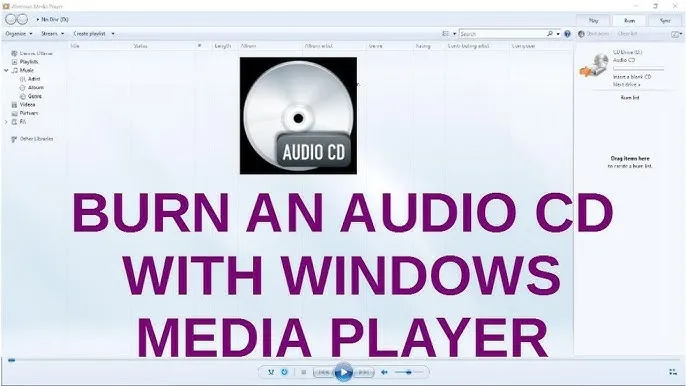
Alternatywne oprogramowanie do nagrywania MP3 na CD
Jeśli Windows Media Player nie spełnia Twoich potrzeb w zakresie nagrywania MP3 na CD, istnieje wiele alternatywnych programów, które możesz rozważyć. Na przykład, iTunes jest popularnym wyborem, zwłaszcza wśród użytkowników systemu macOS. Oferuje prosty interfejs i możliwość nagrywania muzyki na CD w formacie audio. Inne programy, takie jak Roxio Easy CD & DVD Burning czy Nero Burning ROM, również zapewniają zaawansowane funkcje nagrywania, w tym możliwość tworzenia obrazów dysków oraz zarządzania biblioteką muzyczną.
Warto porównać funkcje tych programów, aby znaleźć ten, który najlepiej odpowiada Twoim potrzebom. Na przykład, iTunes pozwala na łatwe zarządzanie utworami oraz synchronizację z urządzeniami Apple, podczas gdy Nero oferuje bardziej rozbudowane opcje edycji i nagrywania. W zależności od tego, jak zamierzasz korzystać z nagranych płyt, wybór odpowiedniego oprogramowania może znacznie ułatwić cały proces.
Porównanie Windows Media Player z innymi programami do nagrywania
Windows Media Player to solidne narzędzie do nagrywania płyt CD, ale nie jest jedynym rozwiązaniem na rynku. iTunes oferuje łatwiejszą integrację z urządzeniami Apple i bardziej intuicyjny interfejs, co może być korzystne dla użytkowników tych produktów. Z drugiej strony, programy takie jak Nero czy Roxio zapewniają bardziej zaawansowane opcje, takie jak możliwość tworzenia kopii zapasowych danych czy edytowania utworów przed nagraniem. Wybór odpowiedniego oprogramowania zależy od Twoich indywidualnych potrzeb i preferencji.Jak używać iTunes do nagrywania MP3 na CD
Aby nagrać MP3 na CD za pomocą iTunes, najpierw otwórz program i dodaj wybrane utwory do nowej playlisty. Następnie kliknij prawym przyciskiem myszy na playlistę i wybierz opcję "Nagrywanie playlisty na dysku". Wybierz format nagrywania, na przykład CD audio, aby zapewnić najlepszą kompatybilność z odtwarzaczami CD. Po dokonaniu wyboru, iTunes rozpocznie proces nagrywania, a Ty będziesz mógł cieszyć się swoją muzyką na tradycyjnej płycie CD.
Jak wykorzystać nagrane płyty CD do tworzenia playlist online
Po nagraniu MP3 na CD, możesz wykorzystać swoje utwory do stworzenia playlist online w popularnych serwisach muzycznych. Wiele platform, takich jak Spotify czy Apple Music, pozwala na tworzenie i udostępnianie playlist, co może być świetnym sposobem na dotarcie do szerszej publiczności. Możesz na przykład przesłać swoje nagrania do serwisu, a następnie stworzyć playlistę, która odzwierciedla Twoje muzyczne preferencje, a także udostępnić ją znajomym lub fanom.
Dodatkowo, rozważ użycie aplikacji do cyfrowego zarządzania muzyką, które pozwalają na skanowanie zawartości płyt CD i automatyczne dodawanie utworów do Twojej biblioteki. Programy takie jak MusicBrainz Picard mogą pomóc w organizacji i tagowaniu utworów, co ułatwi ich późniejsze wykorzystanie w różnych projektach muzycznych, takich jak tworzenie mixtape'ów czy prezentacji na wydarzeniach. Dzięki tym technikom, Twoje nagrania staną się bardziej dostępne i zyskają nowe życie w cyfrowym świecie.





